Este artículo explica cómo solucionarlo cuando su ID de Apple está deshabilitada. ¿Tiene problemas con una ID de Apple deshabilitada? ¿Tiene problemas para iniciar sesión con su ID y contraseña de Apple? ¿Recibes mensajes de error que dicen “tu ID de Apple ha sido deshabilitada”, “ID de Apple deshabilitada” o “tu ID de Apple ha sido deshabilitada por razones de seguridad”?
Si su ID de Apple está desactivado o bloqueado, no podrá iniciar sesión en los servicios de Apple, iCloud, App Store, FaceTime, etc. Cuando intente iniciar sesión, recibirá uno de los mensajes anteriores.
Ver también: Actualizar la configuración de ID de Apple (macOS Catalina), Reparar
¿Por qué se ha desactivado mi cuenta de Apple?
Apple puede desactivar las ID de Apple por razones de seguridad. Algunos comportamientos que pueden resultar en la inhabilitación de su cuenta incluyen,
Apple puede deshabilitar o bloquear su cuenta:
Si no ha utilizado su ID de Apple durante mucho tiempo. si usted (u otra persona) ingresó la contraseña incorrecta demasiadas veces. Si no ha actualizado la configuración de su ID de Apple para cumplir con los nuevos requisitos, si corresponde. Si tiene problemas relacionados con la facturación, como pedidos impagos, etc.
¿Cómo recuperas tu cuenta?
Es posible que deba verificar su identidad. Hay diferentes escenarios:
Si usa y conoce o recuerda sus preguntas de seguridad, respuestas
Proporcionó respuestas a las preguntas de seguridad que eligió cuando creó su ID de Apple, como su fecha de nacimiento.
Abra Safari o cualquier otro navegador (Chrome, etc.) Visite iforgot.apple.com Ingrese su ID de Apple y siga las instrucciones.
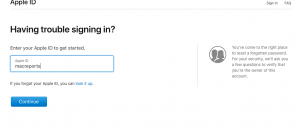
Se le harán algunas preguntas para verificar su identidad. Por ejemplo, se le puede pedir que ingrese su número de teléfono para ayudar a confirmar que este ID de Apple le pertenece.
Consulte también: ¿Restablecer preguntas de seguridad de ID de Apple?
Si usa la autenticación de dos factores para el ID de Apple
¿Ha habilitado la autenticación de dos factores? Si desea verificar esto, vaya a Configuración> Su nombre> Contraseña y seguridad y verifique si la autenticación de dos factores está activada o desactivada:
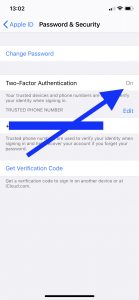
Puede restablecer su contraseña olvidada desde un dispositivo de confianza de su propiedad. Aquí es cómo:
iOS:
Toque Configuración> Su nombre> Contraseña y seguridad, toque Cambiar contraseña e ingrese una nueva contraseña.
Mac OS:
Haga clic en el menú Apple> Preferencias del sistema> ID de Apple> Contraseña y seguridad> Cambiar contraseña.
Tenga en cuenta que recibirá un código de verificación en su dispositivo de confianza. Este código se puede enviar mediante un mensaje de texto o una llamada telefónica. Tú elegirás cuál prefieres.
Consulte también: ¿Cómo desactivar la autenticación de dos factores?
Si tiene una clave de recuperación
Si generó una clave de recuperación anteriormente, puede usarla para obtener acceso a su cuenta de ID de Apple.
Puede utilizar la aplicación Soporte de Apple para restablecer su contraseña. Puede descargar la aplicación desde la App Store. Es posible que también desee charlar con un especialista de soporte de Apple.
Mantenga su cuenta segura y protegida
Entonces pudiste recuperar el acceso. Es importante tener en cuenta que hay algunas cosas que puede hacer para mantener segura su cuenta de ID de Apple:
Utilice una contraseña segura (y no la olvide). No responda a los correos electrónicos que soliciten la contraseña de su ID de Apple. Mantenga actualizado su número de confianza. Puede verificar y actualizar esto yendo a: Configuración> su nombre> Contraseña y seguridad> aquí puede ver y cambiar su número de teléfono de confianza. Asegúrese de que sus respuestas a las preguntas de seguridad sean difíciles de adivinar.
Ver también: Cómo eliminar una ID de Apple

